u盤顯示0位元組如何修復
- WBOYWBOYWBOYWBOYWBOYWBOYWBOYWBOYWBOYWBOYWBOYWBOYWB轉載
- 2024-02-12 15:18:211600瀏覽
你有遇過硬碟分割區突然變成o字節的情況了嗎?這時你是否能正常存取硬碟裡的資料呢?究竟是什麼原因造成的硬碟o字節,硬碟0位元組可以恢復資料嗎?硬碟分區0位元組怎麼恢復資料?本文將為您介紹在 Windows中硬碟顯示為 0 位元組的原因、資料復原方法以及如何解決硬碟顯示為0的問題。
硬碟顯示0位元組是什麼原因
造成硬碟分割顯示為0位元組的主要原因大概有下面幾點:
● 硬碟沒有正確的彈出
● 硬碟使用過程中供電不穩或故障
● 感染病毒或遭受惡意軟體攻擊
●● 硬碟格式化操作突然之間中止
● 檔案系統錯誤或出現壞磁區
硬碟顯示0怎樣恢復資料
當電腦硬碟顯示為0位元組時,想要還原硬碟裡的資料時,務必注意避免進行格式化等操作,以防資料損壞或覆蓋。此時,可使用專業的資料恢復軟體來恢復資料。
在這裡,我們向您推薦雲端騎士資料恢復軟體。它是一款可快速掃描預覽、精準恢復資料的電腦應用軟體,適用多種復原場景,廣泛恢復類型,能夠保護資料安全,並提供專業的技術諮詢。軟體支援硬碟、USB、記憶卡、攝影機,行車記錄器等各種設備。操作簡單易懂,可依資料遺失情況,選擇適當的模式進行復原。
下面將為您展示硬碟顯示0恢復資料的詳細過程。
安裝並啟動雲端騎士資料恢復軟體(注意:無法將軟體安裝在需要恢復資料的硬碟中),根據需要選取掃描方式,這裡以誤刪除檔案為例。
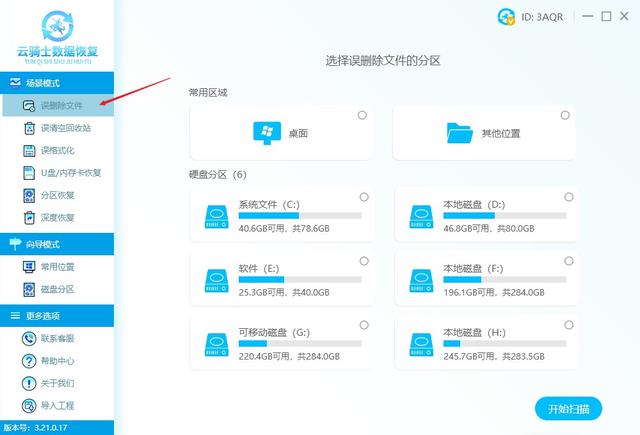
選取需要恢復資料的硬碟符,這裡選擇恢復F盤,選好以後點選開始掃描。
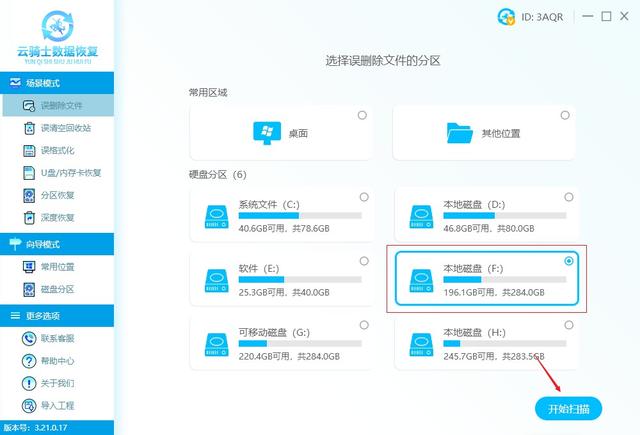
等待掃描完成,然後在軟體掃描到的硬碟遺失資料清單中,可以按文件類型、路徑、已刪除等方式進行查找,接著點擊右下角的預覽模式查看文件,以確保檔案恢復的準確性。
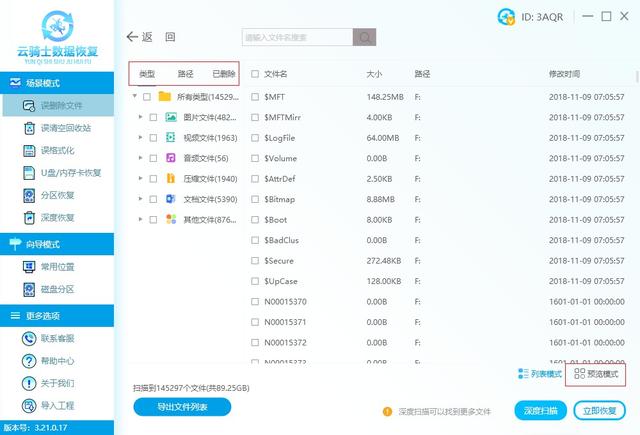
只要能正常預覽到文字或影像的都是可以恢復的,對於無法預覽或不支援預覽的是無法判斷資料是好的還是壞的,只能恢復出來才能進行查看的。
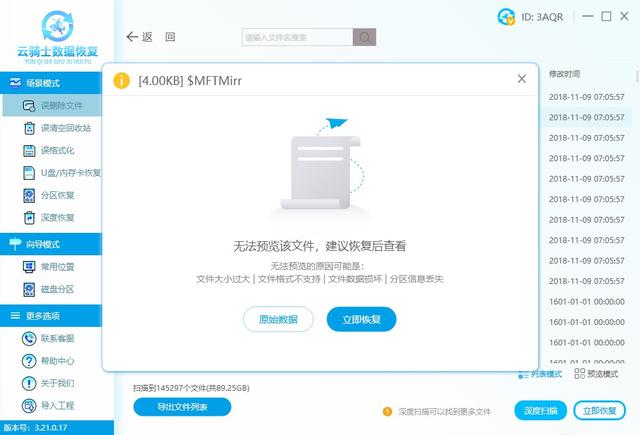
手動勾選所需的文件,點擊右下角的立即恢復。
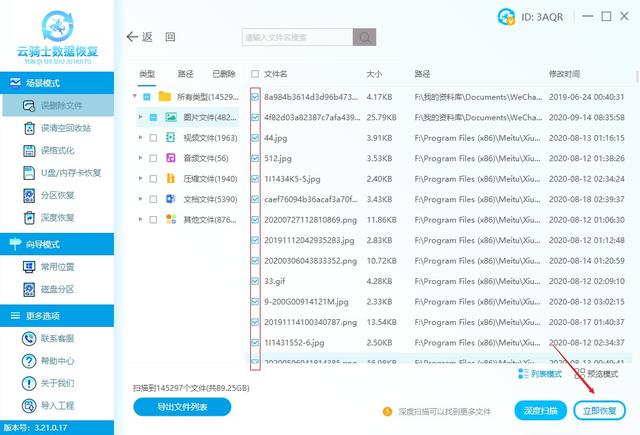
這裡恢復的資料必須另存到其他磁碟中,避免前後資料被二次覆蓋破壞。
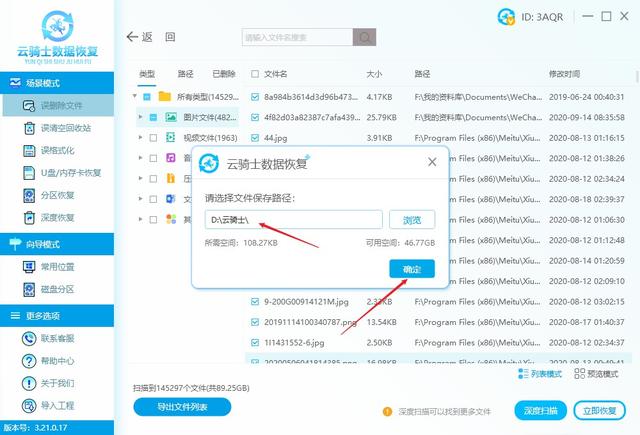
等待資料匯出完成,即可完成硬碟0位元組資料復原。

硬碟0位元組解決方法
如果使用上述方法成功恢復了資料以後,想要解決硬碟0位元組的問題,我們可以嘗試使用以下三種解決方法。
方法一、檢查檔案系統錯誤
在檔案總管中滑鼠右鍵選取0位元組硬碟分割區,選擇屬性點選工具選項。
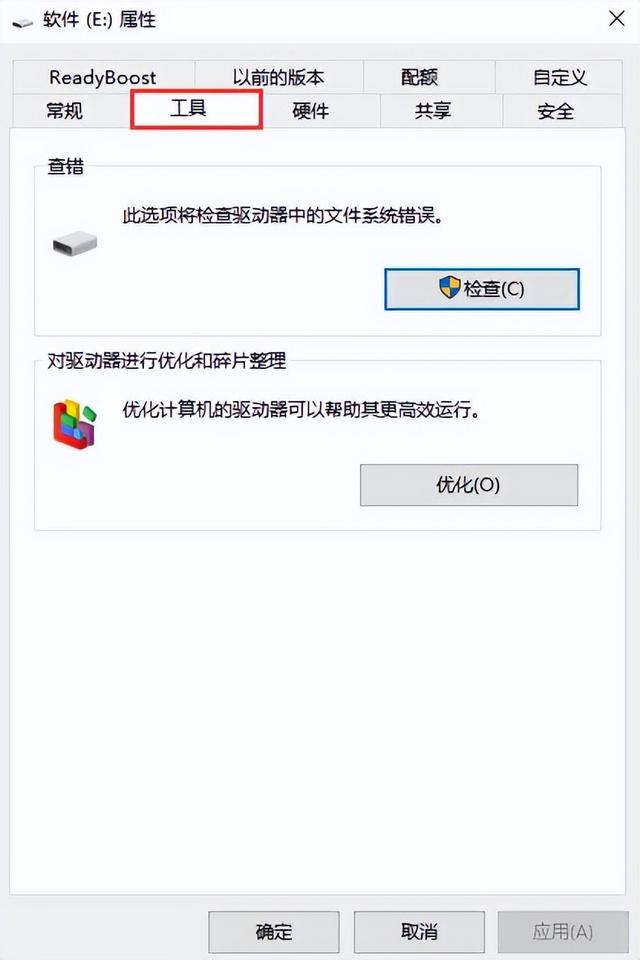
點擊檢查錯誤部分下的檢查按鈕,它將掃描硬碟並自動修復發現的檔案系統錯誤。
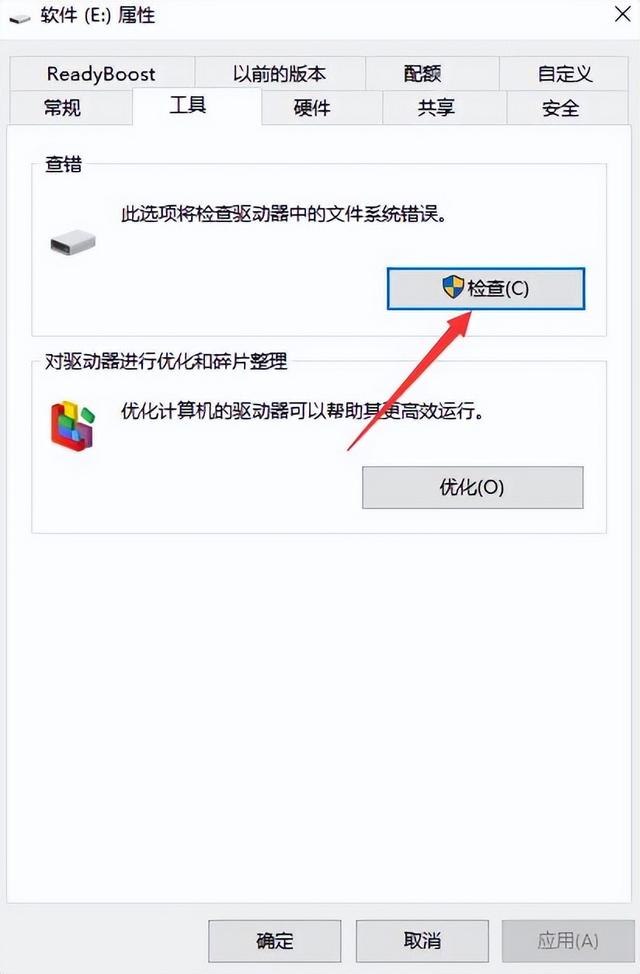
方法二、chkdsk修復硬碟
在電腦桌面左下角搜尋框內鍵入【cmd】進行搜索,點擊【以管理員身份運行】開啟命令提示字元工具。
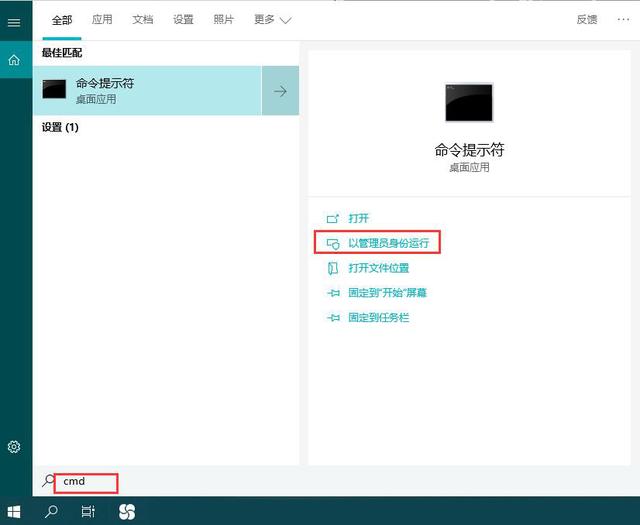
輸入指令【chkdsk
E: /r /f】(E指需要修復o位元組問題的硬碟符;/r和/f是chkdsk修復參數),並按回車鍵(enter)以修復硬碟錯誤。等待硬碟故障修復完成以後,檢查硬碟是否還顯示為0位元組的問題,如果還是無法解決,請參考方法三。
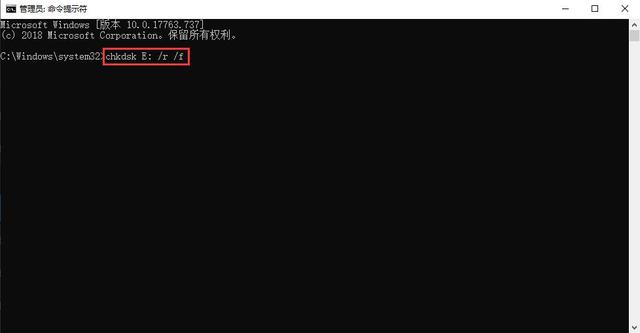
方法三、格式化硬碟
在桌面上以滑鼠右鍵(此電腦)並點選管理。
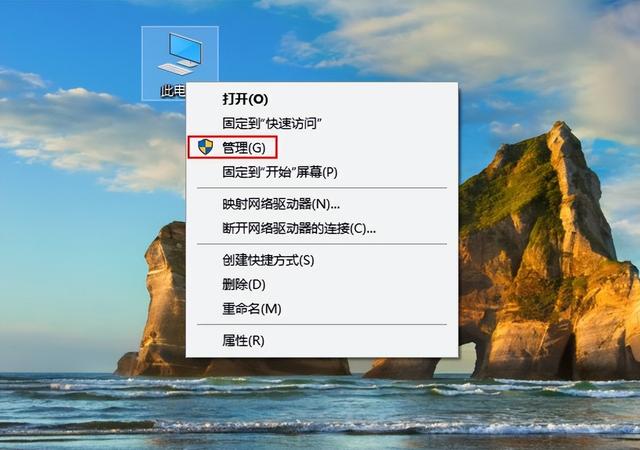
然後選取磁碟管理,找到需要格式化的硬碟符號並右鍵單擊,選擇【格式化】選項,選擇檔案系統NTFS。勾選【執行快速格式化】,點選【確定】然後依照指示完成格式化的過程。待格式化操作完成之後,即可協助修復硬碟故障。
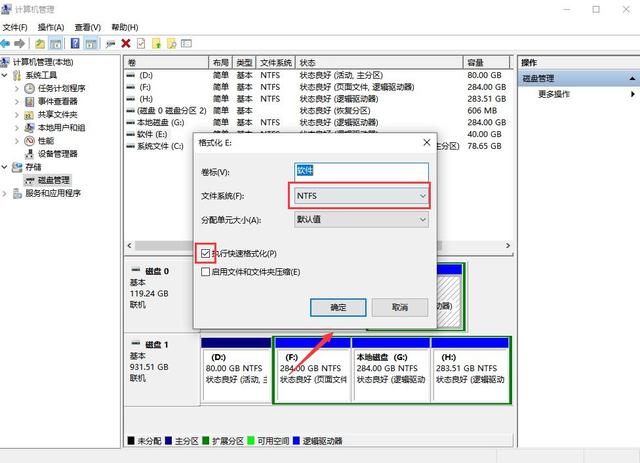
本文來自 yqssjhf.com>> 創作不易,轉載請註明出處。
以上是u盤顯示0位元組如何修復的詳細內容。更多資訊請關注PHP中文網其他相關文章!

